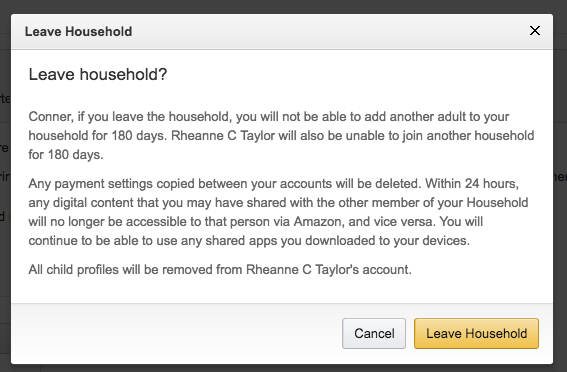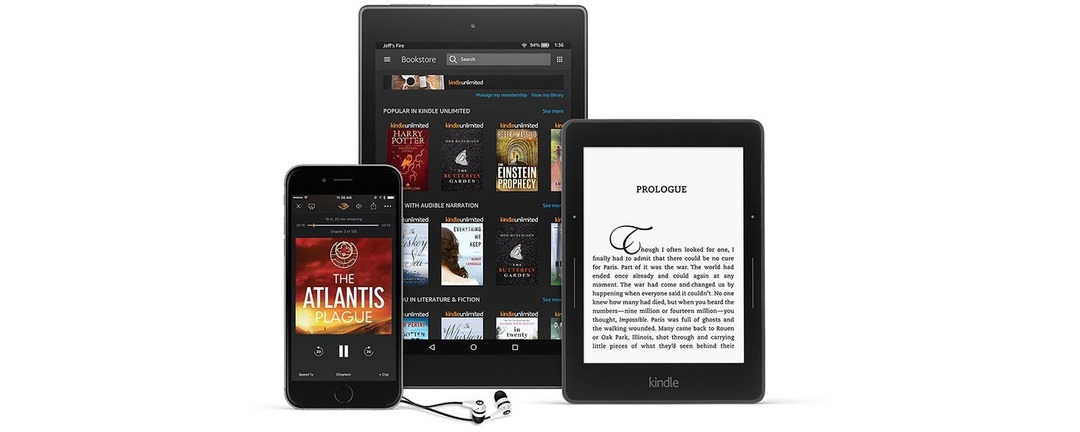
Есть разные способы поделиться книгами Kindle. С друзьями ты можешь ссужать электронные книги на пару недель. Но если вы настроите общий доступ к семье с Amazon, вы можете легко и с меньшими ограничениями делиться книгами Kindle с членами семьи. Когда вы делитесь книгами Kindle, получатель может читать книгу Kindle, которую вы одалживаете им через приложение Kindle на iPhone или iPad, а также на устройствах Kindle, включая Kindle Fire. Совместное использование Kindle позволяет двум взрослым создать дом на Amazon с четырьмя детьми.. Двое взрослых в вашей семье Kindle должны иметь отдельные учетные записи Amazon. Однако настроить семейный доступ и поделиться книгами Kindle с вашим домом Amazon на самом деле довольно просто. Мы рассмотрим, как настроить семейный доступ на Amazon, как делиться книгами Kindle с этой семьей, как получить доступ к контенту. поделился с вами через семейный доступ Amazon Kindle, а также о том, как покинуть домашнее хозяйство Amazon, если вам это понадобится в будущем. Вот все, что вам нужно знать о том, как делиться книгами Kindle с членами семьи.
Связанный: Как делиться книгами Kindle с друзьями и семьей, когда у вас нет Amazon Prime
Когда дело доходит до настройки Amazon Household и обмена книгами Kindle, лучше всего открыть браузер на своем компьютере. При необходимости вы, вероятно, можете использовать настольную версию веб-сайта Amazon во вкладке Safari на iPhone или iPad, но это неблагоприятно. Вы также можете создать домашнее хозяйство Amazon прямо со своего устройства Kindle. Однако, поскольку существует так много разных устройств и планшетов Kindle, мы сосредоточимся на том, чтобы делиться книгами Kindle через ваш компьютер.
Чтобы поделиться книгами Kindle с семьей, нам сначала нужно настроить Семейный доступ; затем мы расскажем, как на самом деле делиться этими книгами о Kindle. Основное преимущество создания домохозяйства Amazon и создания семейной библиотеки, помимо возможности делиться книгами Kindle - это возможность делиться членством Prime и всеми преимуществами, связанными с Это. Раньше Amazon позволял использовать до четырех взрослых на одной учетной записи. К сожалению, сейчас это число ограничено двумя взрослыми и четырьмя детьми.
Как настроить семейный доступ Amazon
На вашем компьютере откройте браузер и перейдите на Amazon.com.
В правом верхнем углу наведите указатель мыши на «Учетные записи и списки».
Выберите «Управление контентом и устройствами».
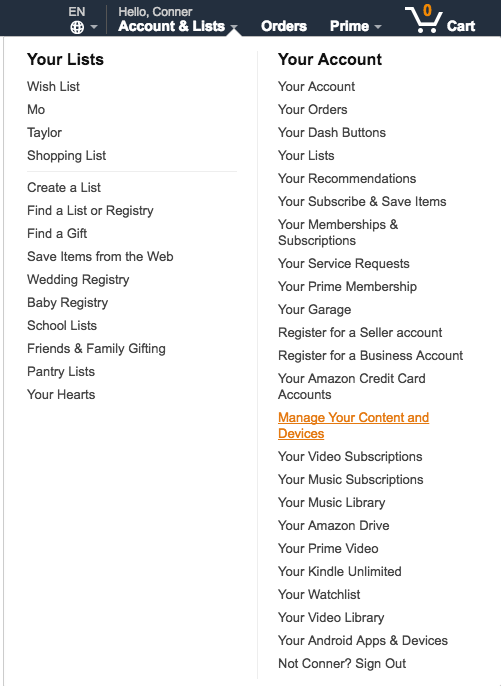
Войдите в свою учетную запись.
На верхней панели выберите вкладку «Настройки».
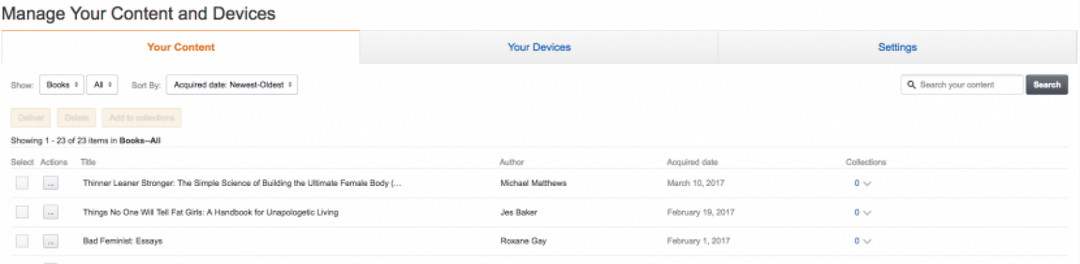
В разделе «Домохозяйства и семейная библиотека» выберите «Пригласить взрослого».
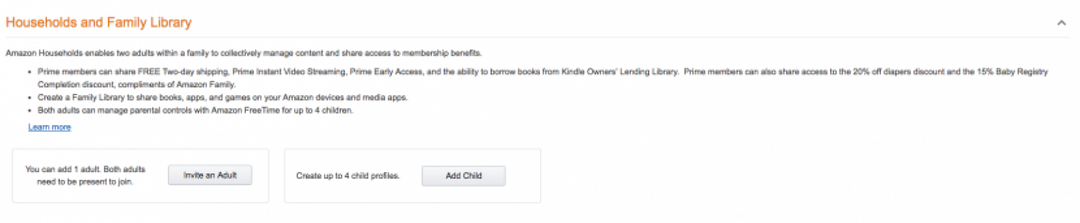
-
Теперь вам будет предложено два варианта:
Если в настоящее время вы используете учетную запись Amazon совместно с другим взрослым, вам нужно выбрать «Создать новую учетную запись». Таким образом, вы сможете связать две отдельные учетные записи Amazon.
Если у другого взрослого уже есть собственная учетная запись, попросите его использовать свой адрес электронной почты и пароль Amazon для входа на этой странице, что позволит Amazon создать домохозяйство. После того, как они введут данные своей учетной записи, выберите Подтвердить учетную запись.
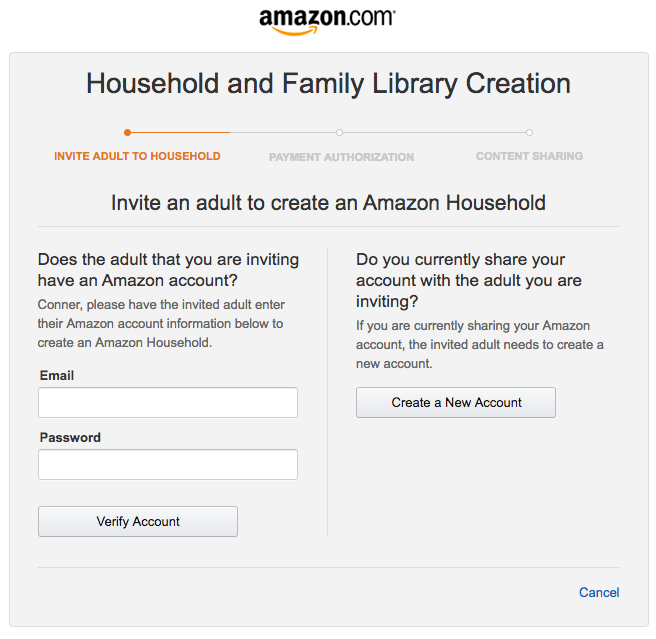
Следующий шаг - решить, чем вы хотите поделиться с членом семьи. Вы можете делиться способами оплаты, Семейной библиотекой и управлять дочерними аккаунтами. Или выберите совместное использование управления только дочерними учетными записями. Однако, если ваша цель - поделиться книгами Kindle, вы должны поделиться всей своей информацией друг с другом.
Если вы решите поделиться всем, Amazon спросит, чем вы хотите поделиться, включая приложения, аудиокниги и книги. Отметьте, чем вы хотите поделиться, и нажмите «Создать семейную библиотеку».
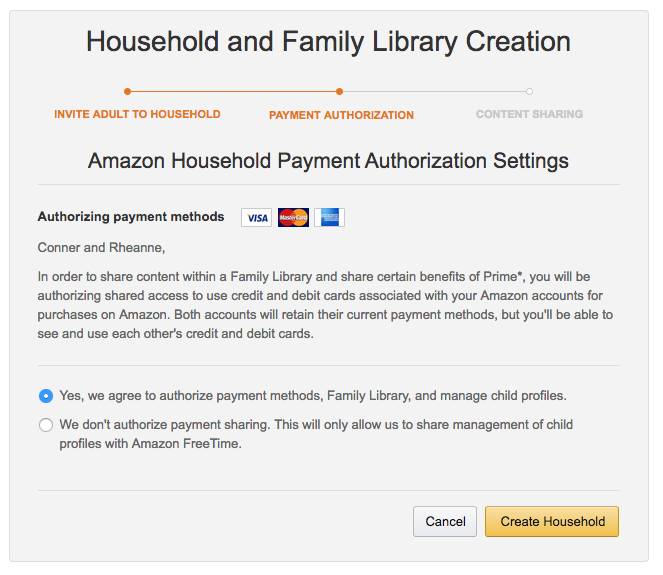
Как только вы это сделаете, ваша семья Amazon будет официально создана.
Я выбрал "Управление только учетными записями детей", и теперь я не могу делиться книгами Kindle: что мне делать?
Если вы выберете второй вариант выше, оба взрослых в семье смогут использовать книги совместно с дочерними учетными записями, но не между собой. Если вы решите, что хотите делиться книгами между собой, вы должны включить общий доступ к контенту. К счастью, вы можете сделать это постфактум. Вот как:
На странице «Управление контентом и устройствами» выберите вкладку «Настройки».
В разделе «Домохозяйства и семейная библиотека» выберите свое имя.
Нажмите «Включить обмен контентом».
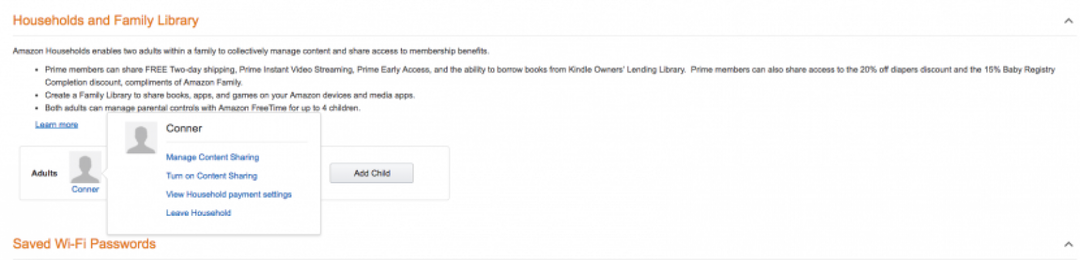
Появится окно, сообщающее, что другому взрослому потребуется подтвердить свои учетные данные. Коснитесь «Разрешить совместное использование содержимого».
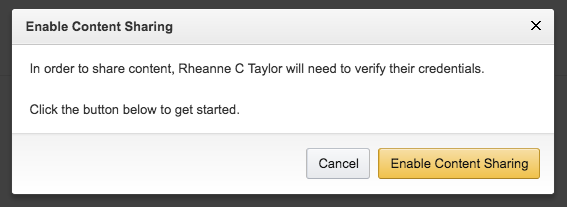
Другой взрослый должен будет ввести пароль своей учетной записи Amazon. Как только они это сделают, нажмите «Подтвердить учетную запись».
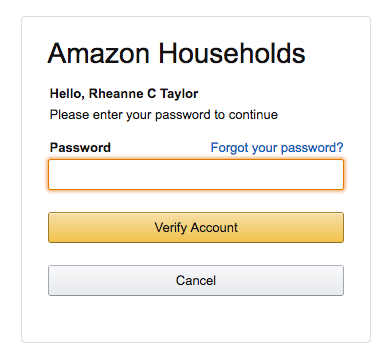
Еще раз, Amazon спросит, сколько информации вы хотите поделиться. Выберите первый кружок, который начинается со слова «Да», затем нажмите «Создать домохозяйство».
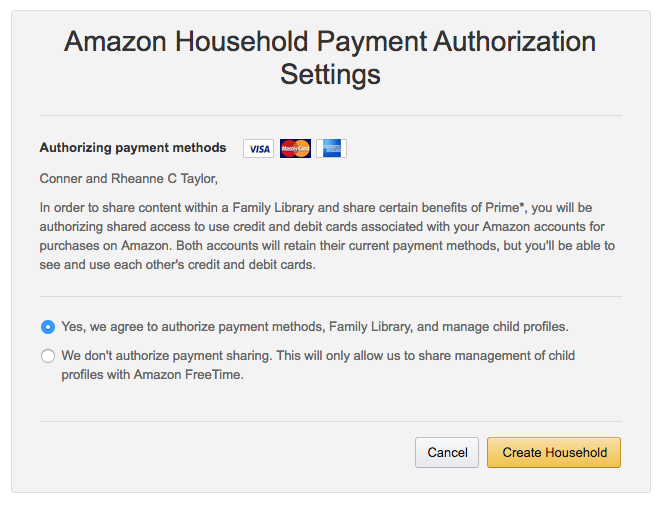
Amazon спросит, чем вы хотите поделиться, включая приложения, аудиокниги и книги. Отметьте, чем вы хотите поделиться, и нажмите «Создать семейную библиотеку».
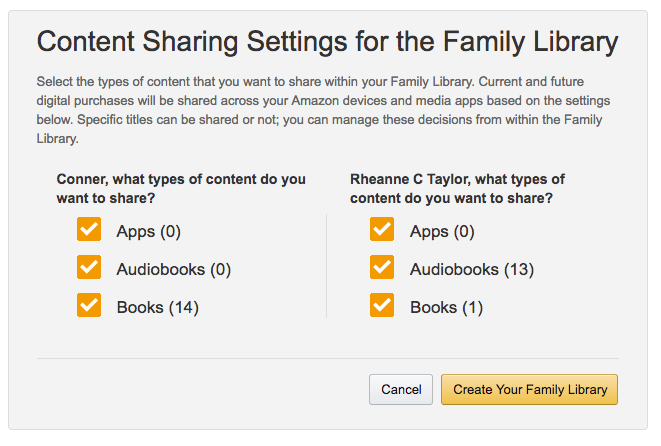
Если вы решили поделиться всеми своими аудиокнигами и книгами, вы автоматически получите к ним общий доступ. Если вы решите не предоставлять общий доступ, вы можете решить, какими отдельными книгами Kindle вы хотите поделиться. Вам просто нужно доставить общую книгу, которую вы хотите прочитать, на свое устройство, о чем мы подробно поговорим ниже Как получить доступ к обмену контентом с вами.
Как поделиться книгами Kindle с членами семьи
На странице «Управление контентом и устройствами» выберите вкладку «Свой контент» вверху.
Найдите книгу Kindle, которой хотите поделиться. Установите флажок рядом с ним.
Коснитесь многоточия рядом с полем и выберите «Управление семейной библиотекой».
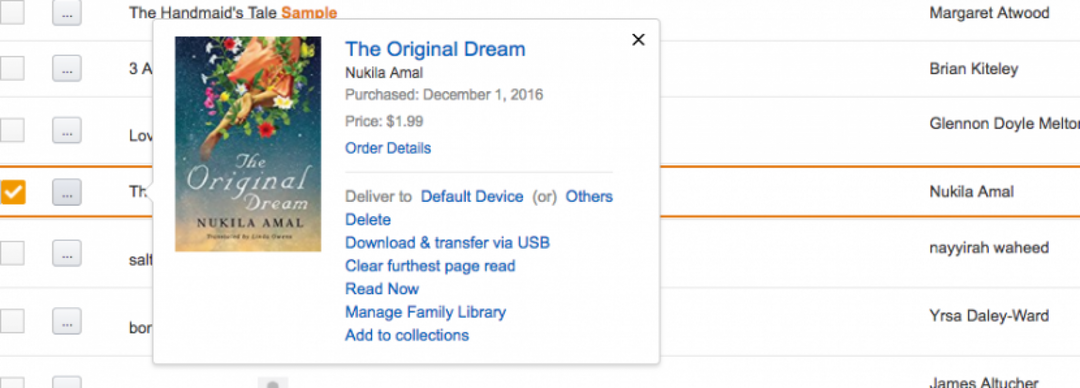
Появится окно со списком доступных библиотек в вашем доме Amazon; нажмите «Добавить в библиотеку» рядом с человеком, с которым хотите поделиться книгой Kindle.

Теперь, когда они получат доступ к контенту, которым с ними поделились, они увидят книгу и смогут отправить ее на свои устройства для чтения.
Как получить доступ к предоставленному вам контенту
Когда вам предоставляется доступ к контенту, он может не отображаться автоматически на ваших устройствах или в приложении Kindle. Если он появляется автоматически, вы можете просто начать чтение. Но если вы ищете книгу Kindle, которой с вами поделились, но вы не можете ее найти, вот как загрузить эту книгу на предпочитаемое вами устройство для чтения, чтобы вы могли начать читать книгу!
На странице «Управление контентом и устройствами» выберите вкладку «Свой контент».
Нажмите Показать семейную библиотеку вверху.
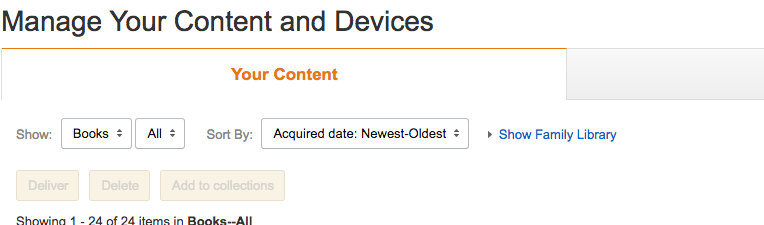
В книгах, которыми с вами поделились, будет написано: Доступные вам рядом с названием.
Найдите книгу, которой с вами поделились, которую вы хотите отправить на свои устройства Kindle или приложение Kindle на iPhone или iPad.

Установите флажок рядом с книгой и щелкните поле с многоточием.
Будет написано «Доставить на… устройство по умолчанию» или «Другое».
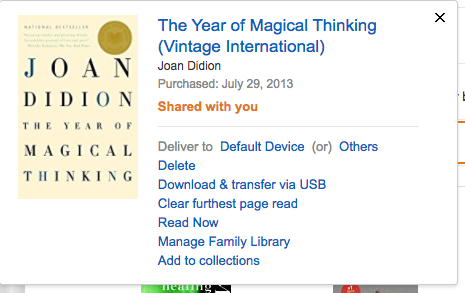
Если вы нажмете «Устройство по умолчанию», оно будет автоматически доставлено на это устройство.
Если вы нажмете «Другое», вам будет предложено выбрать устройство, на которое вы хотите отправить книгу Kindle. Затем выберите «Доставить».
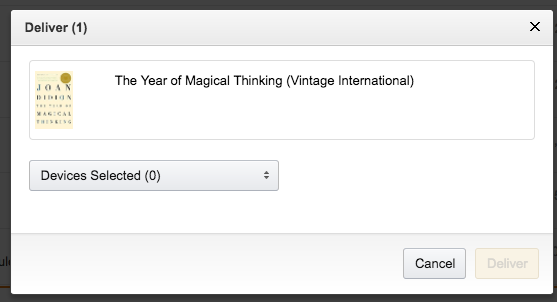
Теперь вы можете перейти на свое устройство Kindle или приложение Kindle, в зависимости от того, куда вы доставили общую книгу Kindle, и начать читать.
Как добавить ребенка в свою семью на Amazon
На странице «Управление контентом и устройствами» выберите «Настройки» вверху.
В разделе «Домохозяйства и семейная библиотека» выберите «Добавить ребенка».
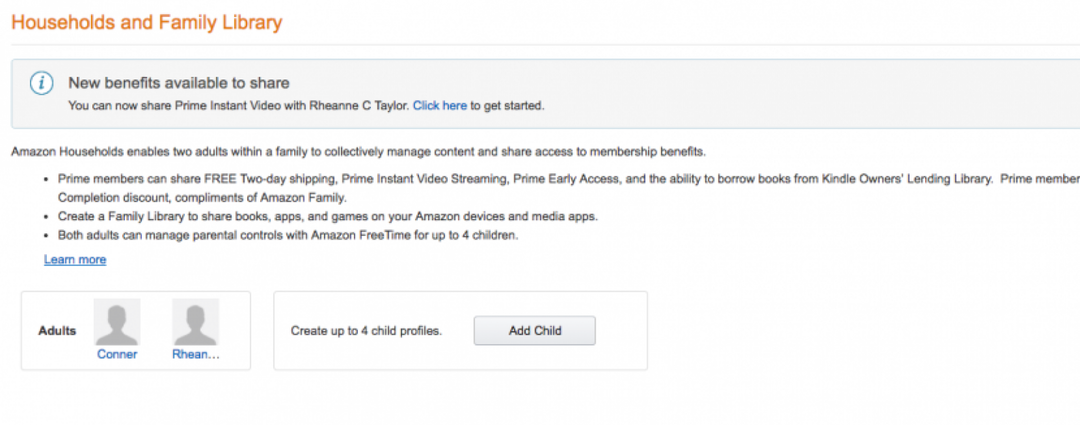
Вам будет предложено ввести их имя, дату рождения, пол, а также будет предложено выбрать изображение профиля. Заполнив форму, нажмите «Добавить ребенка».
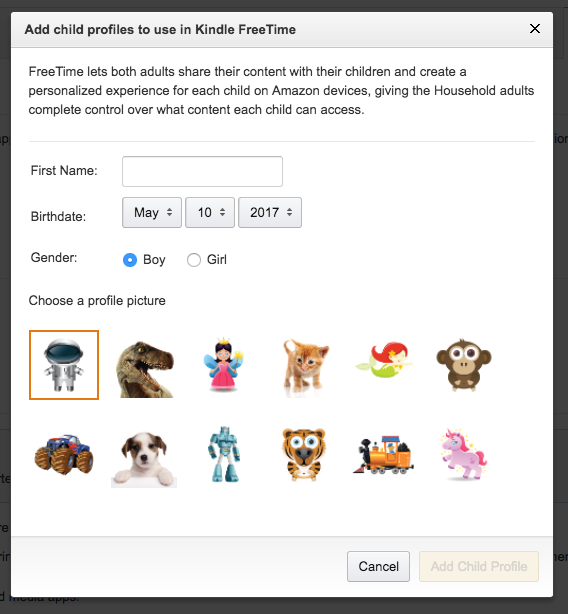
Теперь, когда вы пойдете делиться книгами, вы сможете поделиться ими в детской библиотеке.
Здесь важно то, что какое бы устройство ваш ребенок ни использовал для чтения книг Kindle, он должен иметь включен родительский контроль, иначе ребенок сможет покупать контент на устройстве без разрешение.
Как покинуть дом на амазонке
На странице «Управление контентом и устройствами» выберите «Настройки» вверху.
В разделе "Домохозяйства и семейная библиотека" выберите свое имя. Коснитесь Выйти из дома.
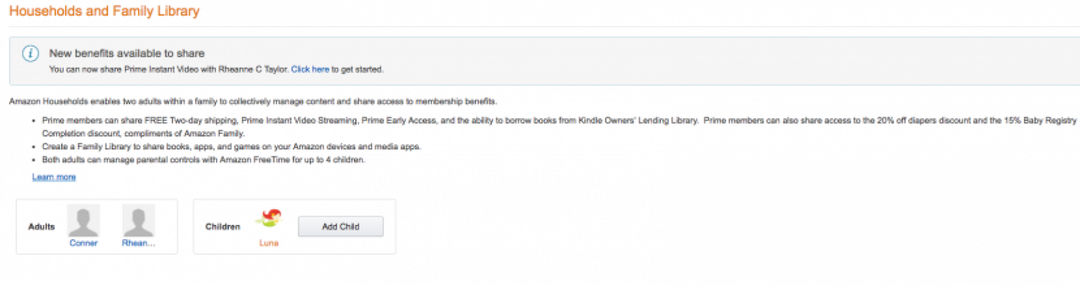
Вместо этого вы можете удалить другого взрослого из своего домохозяйства. Или вы можете выбрать дочернюю учетную запись и выбрать Удалить дочернюю учетную запись.
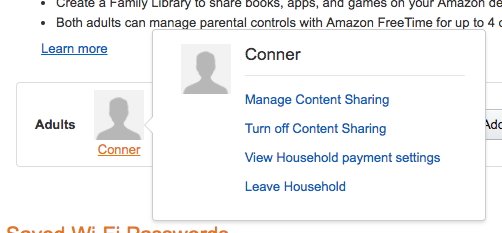
Если вы попытаетесь покинуть Дом или удалить из него другого взрослого, Amazon предупредит вас, что это помешает вам и другому взрослому присоединиться к новому дому Amazon в течение 180 дней.
Если вас устраивают эти условия, подтвердите "Покинуть домохозяйство".